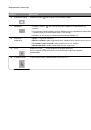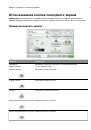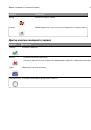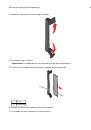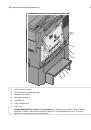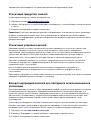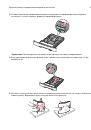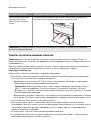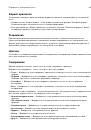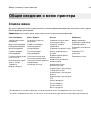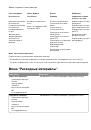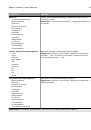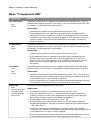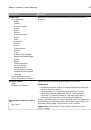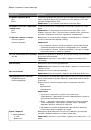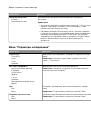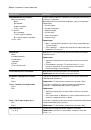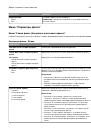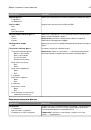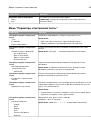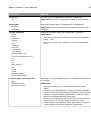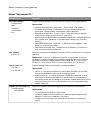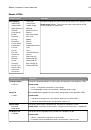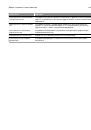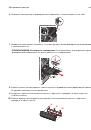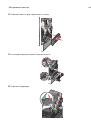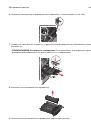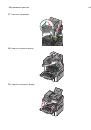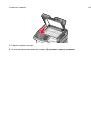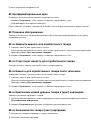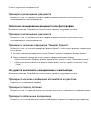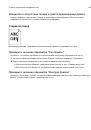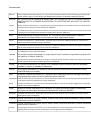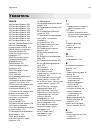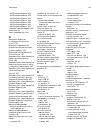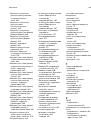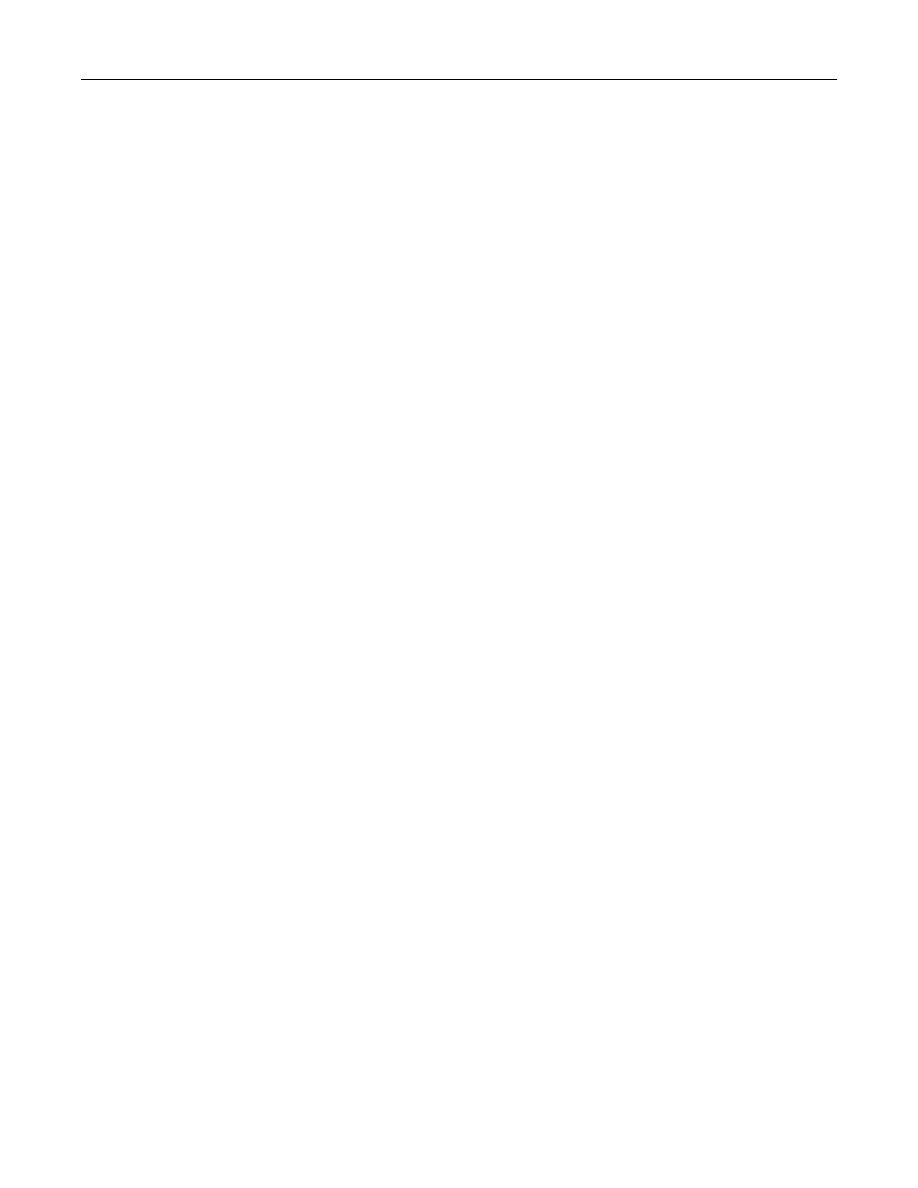
Каким образом в принтер поступает информация о распечатываемом цвете?
В процессе печати документа на принтер передается информация о типе и цвете каждого объекта.
Информация о цветах обрабатывается с применением таблиц преобразования цветов, в
результате чего по каждому цвету рассчитывается количество бирюзового, пурпурного, желтого
и черного тонера, требуемое для печати этого цвета. Применение таблиц преобразования цветов
определяется информацией об объекте. Например, можно применять одну таблицу
преобразования цветов к тексту, а другую – к фотографическим изображениям.
Почему распечатанные цвета не соответствует цветам на экране компьютера?
В режиме автоматической цветокоррекции таблицы преобразования цветов, как правило,
обеспечивают наилучшее соответствие цветам на стандартном мониторе компьютера. Однако
вследствие технологических различий между принтерами и мониторами воспроизведение многих
цветов зависит от модели монитора и условий освещения. В некоторых случаях для настройки
соответствия цветов можно воспользоваться страницами с образцами цветов; соответствующие
рекомендации приведены в ответе на вопрос "Можно ли обеспечить точное воспроизведение
отдельного цвета (например, в логотипе компании)?".
Распечатанная страница имеет посторонний оттенок. Возможна ли точная настройка цвета?
В некоторых случаях на распечатанных страницах присутствует посторонний оттенок (например,
изображение кажется красноватым). Наличие посторонних оттенков зависит от условий
эксплуатации, типа бумаги и характеристик освещения, а также от субъективного восприятия
пользователем. В таких случаях для получения цвета, близкого к требуемому, служит регулировка
значения параметров в меню "Цветовой баланс". Функция цветового баланса позволяет
выполнять тонкую настройку расхода тонера для каждой цветовой плоскости. При выборе
положительного или отрицательного значения для бирюзового, пурпурного, желтого и черного
цветов (в меню "Цветовой баланс" ), расход тонера данного цвета соответственно несколько
увеличивается или уменьшается. Например, если распечатанная страница имеет красноватый
оттенок, одновременное уменьшение пурпурной и желтой составляющей может улучшить
цветовой баланс.
При проецировании цветные изображения на прозрачной пленке выглядят темными. Можно
ли улучшить цвет изображений?
Эта неполадка обычно возникает при просмотре прозрачных пленок с помощью отражающих
диапроекторов. Наилучшее качества цветопередачи обеспечивается диапроекторами,
пропускающими свет через пленку. Если требуется применять отражающий диапроектор, для
осветления прозрачных пленок следует задать для параметра "Плотность тонера" значение 1, 2
или 3. Печатайте только на цветных прозрачных пленках рекомендованных типов.
Что такое ручная цветокоррекция?
Когда включена ручная цветокоррекция, для обработки объектов принтер применяет заданные
пользователем таблицы преобразования цветов. Однако для параметра "Цветокоррекция"
требуется установить значение "Вручную"; в противном случае заданное пользователем
преобразование цветов выполняться не будет. Параметры ручной цветокоррекции относятся к
конкретному типу распечатываемого объекта (текст, графика или изображения) и способа задания
цветов объекта в прикладной программе (цветовая схема RGB или CMYK).
Примечания.
•
Если формирование цветов в прикладной программе выполняется без применения схем RGB
или CMYK, задание режима ручной цветокоррекции не влияет на цветопередачу. Если
управление цветопередачей осуществляется прикладной программой или операционной
системой компьютера, режим ручной цветокоррекции также не действует.
Поиск и устранение неисправностей
308